UC 브라우저가 빈 웹 페이지 미리보기를 인쇄하면 어떻게해야합니까? UC 브라우저에 대한 솔루션은 빈 웹 페이지 문제를 인쇄합니다.
인쇄 미리보기 공백은 캐시 예외 또는 부적절한 설정으로 인해 발생할 수 있습니다. 1. UC 브라우저 캐시를 지우고 다시 시작합니다. 2. 종이 크기, 방향을 확인하고 "배경 그래픽 숨기기"와 같은 옵션을 확인하십시오. 3. 웹 페이지를 PDF로 저장하고 PDF 응용 프로그램으로 인쇄하십시오. 4. 데스크탑 모드를 활성화하거나 크롬 또는 에지 브라우저로 교체하여 인쇄하여 호환성 문제를 제거하십시오.

UC 브라우저를 사용하여 웹 페이지를 인쇄하려는 경우 인쇄 미리보기 창이 빈 페이지로 표시되면 비정상적인 브라우저 캐시, 불완전한 페이지 컨텐츠로드 또는 부적절한 인쇄 설정으로 인해 발생할 수 있습니다. 다음은 특정 문제 해결 및이 문제에 대한 솔루션입니다.
이 기사는 Xiaomi 14, Android 14를 실행합니다
1. 브라우저 캐시 및 데이터를 정리하십시오
손상되거나 만료 된 브라우저 캐시 파일로 인해 특히 인쇄 작업이 수행 될 때 페이지 컨텐츠가 제대로 렌더링되지 않을 수 있습니다. 캐시를 지우면 브라우저가 페이지 리소스를 다시로드하여 미리보기 빈 문제를 해결하는 데 도움이됩니다.
1. UC 브라우저를 열고 오른쪽 하단에 "내"를 클릭하여 개인 센터로 들어갑니다.
2. 왼쪽 상단 코너의 메뉴 아이콘을 클릭하고 "설정" 옵션을 선택하십시오.
3. "깨끗한 브라우저 캐시" 기능을 입력하고 모든 캐시 된 파일과 오프라인 데이터가 정리되었는지 확인하십시오.
4. UC 브라우저를 다시 시작하고 인쇄 해야하는 웹 페이지를 다시로드하고 미리보기를 다시 인쇄 해보십시오.
2. 인쇄 설정 및 용지 구성을 확인하십시오
불일치 한 용지 크기 선택 또는 배경 콘텐츠를 숨기는 옵션을 활성화하는 등의 잘못된 인쇄 설정은 실제 컨텐츠가 미리보기에 표시되지 않을 수 있습니다. 설정이 문서 컨텐츠와 일치하고 실제 프린터가 핵심 단계입니다.
1. 웹 페이지에서 "공유" 버튼을 클릭하고 "인쇄" 기능을 선택하여 미리보기 인터페이스를 입력하십시오.
2. 미리보기 인터페이스에서 "설정" 또는 "더 많은 옵션"을 클릭하십시오.
3. 용지 크기 가 A4인지 다른 공통 사양인지 확인하고 방향 (수직/수평)이 올바른지 확인하십시오.
4. 콘텐츠를 필터링 할 수있는 "인쇄 텍스트 만" 또는 "배경 그래픽 숨기기" 와 같은 옵션을 끄십시오.
3. 웹 페이지를 PDF로 저장하고 인쇄합니다.
웹 페이지를 직접 인쇄하는 것은 포맷 호환성에 취약하지만 PDF 파일을 생성하면 페이지 레이아웃을 강화하고 동적 컨텐츠로드가 실패하여 빈 미리보기를 피할 수 있습니다. 이것은 브라우저 기본 인쇄 결함을 우회하는 효과적인 방법입니다.
1. UC 브라우저에서 방문 페이지를 열고 "공유" 메뉴를 클릭하십시오.
2. "PDF로 저장" 또는 "PDF로 내보내기" 기능을 선택하십시오 (옵션이없는 경우 시스템 레벨 인쇄 기능을 사용하고 "PDF로 저장"을 선택할 수 있습니다).
3. PDF 파일을 휴대 전화 저장소에 저장하고 WPS Office 또는 Adobe Acrobat와 같은 응용 프로그램을 사용하여 파일을 엽니 다.
4. PDF 리더의 인쇄 기능을 호출하여 미리보기에 콘텐츠가 정상적으로 표시되는지 확인하십시오.
4. 브라우저를 변경하거나 데스크탑 모드를 사용하십시오
UC 브라우저의 모바일 버전은 인쇄 기능 호환성에 결함이있을 수 있습니다. 다른 주류 브라우저로 전환하거나 데스크탑 웹 모드를 활성화하면 페이지 렌더링 무결성을 향상시키고 인쇄 미리보기 효과를 향상시킬 수 있습니다.
1. UC 브라우저의 주소 표시 줄의 오른쪽에있는 "..." 메뉴를 클릭하고 "데스크탑 웹 사이트" 옵션을 선택하여 전체 웹 페이지 구조를로드하십시오.
2. 페이지를 새로 고치면 미리보기를 다시 인쇄 해보십시오.
3. 문제가 동일하게 유지되면 크롬 또는 에지 브라우저를 설치하고 내장 인쇄 기능을 사용하여 동일한 웹 페이지를 테스트하는 것이 좋습니다.
4. 다른 브라우저의 미리보기 결과를 비교하고 UC 브라우저 별 결함인지 확인하십시오.
위 내용은 UC 브라우저가 빈 웹 페이지 미리보기를 인쇄하면 어떻게해야합니까? UC 브라우저에 대한 솔루션은 빈 웹 페이지 문제를 인쇄합니다.의 상세 내용입니다. 자세한 내용은 PHP 중국어 웹사이트의 기타 관련 기사를 참조하세요!

핫 AI 도구

Undress AI Tool
무료로 이미지를 벗다

Undresser.AI Undress
사실적인 누드 사진을 만들기 위한 AI 기반 앱

AI Clothes Remover
사진에서 옷을 제거하는 온라인 AI 도구입니다.

Stock Market GPT
더 현명한 결정을 위한 AI 기반 투자 연구

인기 기사

뜨거운 도구

메모장++7.3.1
사용하기 쉬운 무료 코드 편집기

SublimeText3 중국어 버전
중국어 버전, 사용하기 매우 쉽습니다.

스튜디오 13.0.1 보내기
강력한 PHP 통합 개발 환경

드림위버 CS6
시각적 웹 개발 도구

SublimeText3 Mac 버전
신 수준의 코드 편집 소프트웨어(SublimeText3)
 Google의 단일 웹 사이트에서 데이터를 지우는 방법 Google chrome_chrome은 특정 사이트의 쿠키 및 캐시 방법을 지우는 방법
Sep 26, 2025 pm 01:03 PM
Google의 단일 웹 사이트에서 데이터를 지우는 방법 Google chrome_chrome은 특정 사이트의 쿠키 및 캐시 방법을 지우는 방법
Sep 26, 2025 pm 01:03 PM
Google Chrome의 특정 웹 사이트의 데이터는 사이트 설정을 통해 정확하게 지울 수 있습니다. 먼저 대상 웹 사이트를 방문하여 주소 표시 줄의 잠금 아이콘을 클릭하여 "웹 사이트 설정"을 입력하고 쿠키 및 캐시를 삭제하려면 "데이터 청소"를 선택하십시오. 웹 사이트에 액세스 할 수없는 경우 Chrome 설정 → 개인 정보 보호 및 보안 → 사이트 설정 → 모든 사이트 데이터를보고 도메인 이름을 검색 한 후 수동으로 삭제할 수 있습니다. 또한 효율적이고 정확한 관리를 달성하기 위해 Chrome : // settings/sititedata? searchterms =의 바로 가기를 입력하여 특정 사이트 데이터를 직접 찾아서 직접 찾을 수 있습니다.
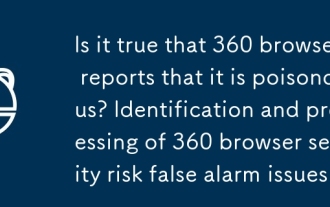 360 브라우저가 유독하다고보고하는 것이 사실입니까? 360 브라우저 보안 위험 허위 경보 문제의 식별 및 처리
Sep 26, 2025 pm 12:36 PM
360 브라우저가 유독하다고보고하는 것이 사실입니까? 360 브라우저 보안 위험 허위 경보 문제의 식별 및 처리
Sep 26, 2025 pm 12:36 PM
먼저, 잘못된 경보인지 확인하고 Virustotal과 같은 플랫폼을 통해 웹 사이트 또는 파일의 보안을 확인하십시오. 대부분의 보안 소프트웨어가 알람을보고하지 않으면 360 오해 일 수 있습니다. 그런 다음 360 브라우저 및 바이러스 데이터베이스를 최신 버전으로 업데이트하여 인식 정확도를 향상시킵니다. 안전한 콘텐츠의 경우 중복 차단을 피하기 위해 신뢰할 수있는 사이트 또는 파일 경로를 추가 할 수 있습니다. 동시에 해시 값, 목적 설명 및 스캔 결과 링크를 제공하여 360 공무원에게 허위 경보 피드백을 제출하십시오. 필요한 경우 보호 모듈 테스트 액세스를 일시적으로 꺼질 수 있지만 시스템 보안을 보장하기 위해 제 시간에 다시 활성화해야합니다.
 360 스피드 브라우저를 제거하는 방법 Cleanly_360 스피드 브라우저 철저한 제거 및 잔류 청소 가이드
Sep 26, 2025 pm 12:42 PM
360 스피드 브라우저를 제거하는 방법 Cleanly_360 스피드 브라우저 철저한 제거 및 잔류 청소 가이드
Sep 26, 2025 pm 12:42 PM
먼저 시스템 설정을 통해 기본 프로그램을 제거한 다음 360의 자체 제거 도구를 사용하여 잔류 물을 청소하십시오. 그런 다음 설치 디렉토리에서 %appData %, %localAppData %및 관련 폴더를 수동으로 삭제합니다. 그런 다음 백업을 위해 레지스트리 편집기를 입력하고 hkey_current_user 및 hkey_local_machine에서 360 관련 항목을 지우십시오. 그런 다음 Geekuninstaller와 같은 타사 도구를 사용하여 잔류 물을 깊이 스캔합니다. 마지막으로 완전한 통관을 보장하기 위해 안전 모드에서 위의 단계를 반복하십시오.
 Chrome Browser에서 암호가 유출되는지 확인하는 방법 Chrome Browser의 비밀번호 보안 확인 기능
Sep 26, 2025 pm 12:51 PM
Chrome Browser에서 암호가 유출되는지 확인하는 방법 Chrome Browser의 비밀번호 보안 확인 기능
Sep 26, 2025 pm 12:51 PM
Chrome은 내장 보안 검사를 제공하며, 이는 저장된 비밀번호를 알려진 유출 데이터베이스와 자동으로 비교합니다. 사용자는 설정에서 "보안"옵션을 통해 보안 검사를 수행 할 수 있습니다. 유출 된 비밀번호가 발견되면 빨간색 경고가 표시되고 암호 변경 페이지로 직접 리디렉션 될 수 있습니다. 또한 비밀번호 관리자에서 특정 계정을 수동으로 볼 때 위험한 암호가 느낌표가 표시됩니다. 지속적인 보호를 얻으려면 "비밀번호 위반 알림"을 활성화하는 것이 좋습니다. 새 누출이 발생하면 시스템은 알람을 적극적으로 푸시하여 사용자에게 비밀번호를 제 시간에 수정하고 계정의 보안을 보장하기 위해 2 요인 검증을 가능하게합니다.
 Win10의 모든 컨트롤 패널이 열렸을 때 어떤 문제가 있습니까?
Sep 26, 2025 pm 01:15 PM
Win10의 모든 컨트롤 패널이 열렸을 때 어떤 문제가 있습니까?
Sep 26, 2025 pm 01:15 PM
Windows 10 사용자 수의 지속적인 성장으로 인해 점점 더 많은 사용자가 사용 중에 다양한 문제가 발생했습니다. 그중에서도 제어판이 빈으로 표시되는 상황은 많은 사용자에게 어려움을 겪었습니다. 다음은 도움이되기를 바라는 솔루션이 있습니다! 솔루션 Blank Windows 10 제어판 문제에 대한 해결 방법 : 1. 먼저, Win R 키 조합을 눌러 실행 창을 열고 팝업 대화 상자에 "regedit"을 입력 한 다음 Repistry 편집기를 열려면 확인을 클릭하십시오. 2. 레지스트리 편집기에서 다음 경로를 차례로 확장합니다.
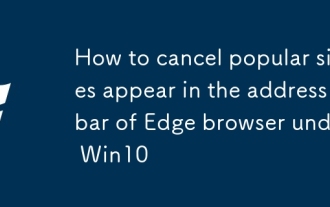 인기 사이트를 취소하는 방법 Win10의 Edge 브라우저의 주소 표시 줄에 나타납니다.
Sep 26, 2025 pm 01:30 PM
인기 사이트를 취소하는 방법 Win10의 Edge 브라우저의 주소 표시 줄에 나타납니다.
Sep 26, 2025 pm 01:30 PM
최근 Windows 10 시스템을 사용할 때 Edge 브라우저를 사용하여 주소 표시 줄을 클릭 할 때는 문제가있는 "인기있는 사이트"가 항상 나타납니다. 이 문제를 해결하기 위해이 기사는 Windows 10의 Edge 브라우저 주소 표시 줄에서 인기있는 사이트를 제거하는 방법을 소개합니다. 다음은 특정 작동 단계입니다. 작동 단계 : 시작 에지 브라우저를 시작하고 설정 인터페이스에서 관련 옵션을 찾은 다음 (아래 그림과 같이) 기본 오픈 페이지를 "빈 페이지"로 변경합니다. win10edge를 끄는 방법 주소 표시 줄을 클릭하여 인기있는 사이트를 표시합니다. 빈 페이지 옵션이 시스템에 제공되지 않으면 에지 브라우저를 재설정해야합니다. 이 옵션을 재설정 한 후이 옵션을 볼 수 있습니다. 특정 재설정 단계는 다음과 같습니다.
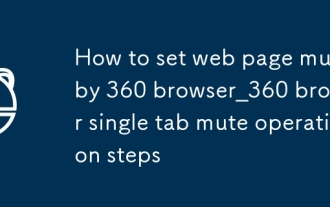 360 Browser_360 Browser 단일 탭 음소거 작동 단계에 의해 웹 페이지 음소거를 설정하는 방법
Sep 26, 2025 pm 12:39 PM
360 Browser_360 Browser 단일 탭 음소거 작동 단계에 의해 웹 페이지 음소거를 설정하는 방법
Sep 26, 2025 pm 12:39 PM
먼저 탭의 마우스 오른쪽 버튼 클릭 메뉴를 통해 "이 탭"을 선택하거나 탭의 스피커 아이콘을 클릭하여 사운드를 끄십시오. 둘째, 설정에 "개인 정보 보호 및 보안"에 "웹 사이트 컨텐츠 설정"을 입력하고 "사운드"옵션을 설정하여 자동 재생을 방지하여 후속 자동 재생 문제를 제거하십시오.
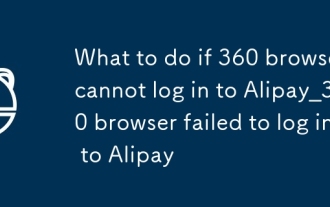 360 브라우저가 Alipay_360에 로그인 할 수없는 경우해야 할 일 Alipay에 로그인하지 못했습니다.
Sep 26, 2025 pm 12:45 PM
360 브라우저가 Alipay_360에 로그인 할 수없는 경우해야 할 일 Alipay에 로그인하지 못했습니다.
Sep 26, 2025 pm 12:45 PM
1. 캐시와 쿠키를 지우고 브라우저를 다시 시작하십시오. 2. 360 브라우저를 기본 설정으로 재설정하십시오. 3. Alipay 도메인 이름을 신뢰할 수있는 사이트에 추가하고 보안 수준을 복원하십시오. 4. 방화벽을 일시적으로 닫거나 화이트 러니에 Alipay를 추가하십시오. 5. 브라우저를 변경하거나 모바일 앱을 사용하여 로그인하십시오.








